电脑明明是千兆网卡,却显示只有百兆。为什么?如果你的电脑上安装了旧的网卡驱动,可能会出现千兆网卡只有100Mbps的情况,也可能是因为网络设置不正确,电脑网速只显示100M。怎么解决?请看小编的解法。
求解步骤
1、首先打开电脑设置,选择左下角,然后点击设置,或者使用键盘Windows+I..
2.选择网络和互联网。

3.首先选择以太网,然后选择更改适配器选项。

4.右键单击以太网并选择属性。

5.选择下面的配置选项。

6.选择高级,然后下拉查找连接速度和双工模式选项。

7.最后,选择1.0Gbps全双工,然后单击确定。

 小白号
小白号










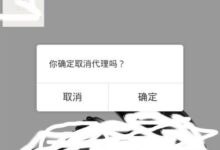

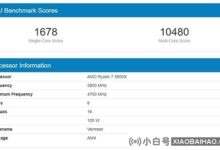


评论前必须登录!
注册